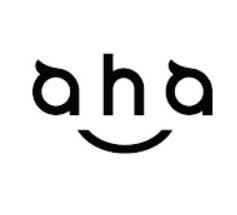
ahamoのチャットサポートへ接続しようとすると、「ただいま大変混雑しています。しばらく経ってから、再度お試しください。」が表示されてサポートを受けることができないトラブルが確認されています。
チャットが繋がらない原因や繋がりやすくするコツ、対処法をご紹介します。
コンテンツ
「ただいま大変混雑しています。しばらく経ってから、再度お試しください。」が表示される
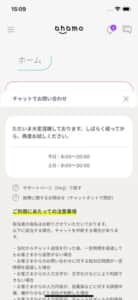
ahamoのチャットサポートを受けようとしているユーザーの多くが、チャット窓口へアクセスした際に次のエラーメッセージが表示されてサポートを受けることができないトラブルが確認されています。
- ただいま大変混雑しています。しばらく経ってから、再度お試しください。
- しばらくお待ちください。
受付時間内に何度もエラーメッセージが表示されてしまい、いつまで経ってもサポートを受けることができない問題が発生しています。
一部のユーザーでは、開始ボタンを押してから「しばらくお待ちください。」が表示され、30分以上待機した事例も報告されています。
繋がらない原因として、次のものが挙げられます。
チャットサポートが混雑している影響

チャットサポートへ接続できない原因として、サポートが混雑している影響によるものです。
その他docomo関連サービスへのアクセスや、インターネットの接続が円滑である状況下で、ahamoチャットサポートのみが混雑エラーを表示している場合は、サポートを受けようとしているタイミングで混雑していることが想定されます。
ただし、どの時間帯でサポートへの接続を試みても改善しないケースが多く報告されているため、ユーザー側でいくつかの対処法を実施することでチャットサポートへ接続できることが期待できます。
チャットサポートしかないため、混雑しやすい
 ahamoプランの特徴として、契約からサポートを一貫でオンラインで受け付けるプランになっています。
ahamoプランの特徴として、契約からサポートを一貫でオンラインで受け付けるプランになっています。
そのため、本プランを契約している方でサポートを受ける際は、「専用チャット」でしかサポートを受けることができません。
ただし、3,300円の有料サポートに申し込みの方に限り、全国のドコモショップもしくは専用チャット以外の「お手続きサポート」でサポートを受けることが可能になっています。
基本的には、上記オプションに加入していない方はすべて「専用チャット」でのサポート受付になってしまうため、平日・土休日問わず混雑しやすい傾向にあります。
繋がりやすい時間帯

ahamoチャットサポートに繋がりやすい時間帯を紹介します。
ただし、状況によっては下記時間帯でも繋がりにくいことがあるため、複数回接続を試みるか別の時間帯で接続を試みるようにしましょう。
| 時間帯 | 繋がりやすさ |
| 9:00〜9:30 | 円滑 |
| 9:30〜11:00 | 混雑 |
| 11:00〜13:00 | 混雑 |
| 13:00〜15:00 | 円滑 |
| 15:00〜17:00 | 円滑 |
| 17:00〜20:00 | 混雑 |
繋がりやすくするコツ

少しでもチャットサポートへの接続を円滑にするコツとして、
上記のポイントを実施することで、サポートへの繋がりやすくなります。
繋がりやすくなる順番で、ご紹介します。
対処法

下記の対処法を実施後、改善しない場合はこれから紹介する対処法をお試しください。
チャットボタンを複数回押してみる
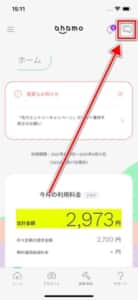
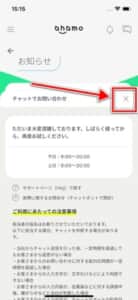
エラーが表示された場合は、
上記の作業を反復して実行してください。
チャットサポートページを閉じ、再度ページを開くことでページがリロードされます。
短時間に繰り返すことができるため、チャットサポートへの接続できる機会が増えることが期待できます。
アプリの再起動を繰り返す
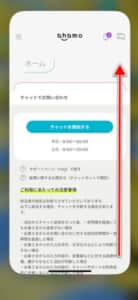
チャットサポートページ表示の反復でも効果が期待できますが、アプリの再起動でも接続できる機会が増える傾向があります。
ただし、こちらの対処法はピークタイム以外の時間帯に実施するのがオススメです。
アプリの再起動でもスムーズに接続できる可能性もあるため、併せてお試しください。
「低電力モード」をオフにする
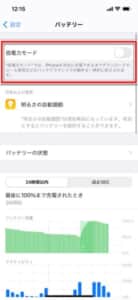
デバイスのバッテリーマネジメントにおいて、「低電力モード」を使用している場合は、この設定を無効にしてみましょう。
バッテリーの消費を抑えてしまうことで、通信のパフォーマンスを下げてしまう場合があります。
パフォーマンスが下がると、チャットサポートへの接続可能機械が減少してしまうことが想定されるため、確認してみましょう。
本設定の手順は、下記の記事で詳しく解説しています。
-

Googleの画像検索で「エラーが発生しました。しばらくしてからもう一度お試しください。」が表示されてしまう不具合を徹底解説
Googleの画像検索において、画像表示を行おうとすると「エラーが発生しました。しばらくしてからもう一度お試しください。」エラーメッセージが表示されてしまう事象が確認されています。 不具合の詳細と対処 ...
続きを見る
「省データモード」をオフにする
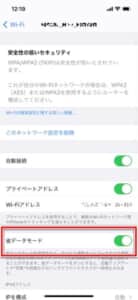
Wi-Fiを使用してチャットサポートへの接続を試みている方は、通信量を抑える「省データモード」設定が有効になっていないか確認してみましょう。
こちらも同様に有効になっていると、円滑な接続を妨げてしまうことがあります。
本設定の手順は、下記の記事で詳しく解説しています。
-

Googleの画像検索で「エラーが発生しました。しばらくしてからもう一度お試しください。」が表示されてしまう不具合を徹底解説
Googleの画像検索において、画像表示を行おうとすると「エラーが発生しました。しばらくしてからもう一度お試しください。」エラーメッセージが表示されてしまう事象が確認されています。 不具合の詳細と対処 ...
続きを見る
「リースを更新」を実行する
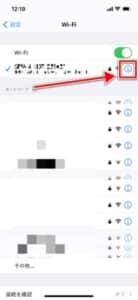
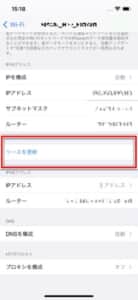
Wi-Fiアクセスポイントの「リース更新」を実行することで、通信が円滑になることがありますので、お試しください。
「設定アプリ」を起動し、「Wi-Fi」から接続中のアクセスポイント名右側の「i」アイコンから「リース更新」をタップすることで更新ができます。
更新後、チャットサポートが利用できるか確認してみましょう。
VPN接続を行ってチャットを開く
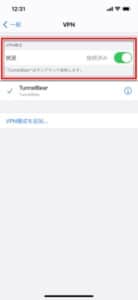
VPNを経由してネットワークを利用する「VPN接続」をした状態でチャットサポートに接続を試みると、繋がりやすくなる傾向があります。
VPNを利用することで、一時的に通常使用している「IPアドレス」とは異なるものを利用できます。
IPアドレスが異なることで、繋がりやすくなっていることが推測されます。
VPN接続の利用方法については、下記の記事で詳しく紹介しています。
-

「Oculus Quest 2」購入に必要なFacebookアカウントで「アカウントが停止されました」と表示される原因と対処法を徹底解説
oculus.com VRヘッドセットの「Oculus Quest 2」の利用に必要なFacebookアカウントが、「アカウントが停止されました」と表示されてログインができないトラブルに直面しているユ ...
続きを見る
「Wi-Fiアシスト」を利用する
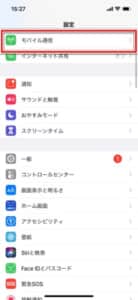
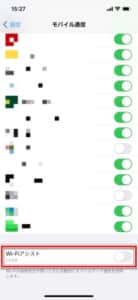
モバイルデータ通信でチャットサポートに接続を試みている方は、「Wi-Fiアシスト」の有効をお試しください。
電波が弱い場合、Wi-Fiで補う設定です。
「設定アプリ」を起動し、「モバイル通信」から最下部の「Wi-Fiアシスト」のスイッチトグルをオンにしましょう。
-

docomoの新料金プラン「ahamo」の詳細とメリット・デメリット・他社との比較を徹底解説
docomo(NTT)が12月3日に2021年以降に提案する新プラン「ahamo」について詳細を発表しています。 安さと通信料・超高速化の5G対応・通話5分間無料等、他にはないメリットを兼ね備えていて ...
続きを見る



